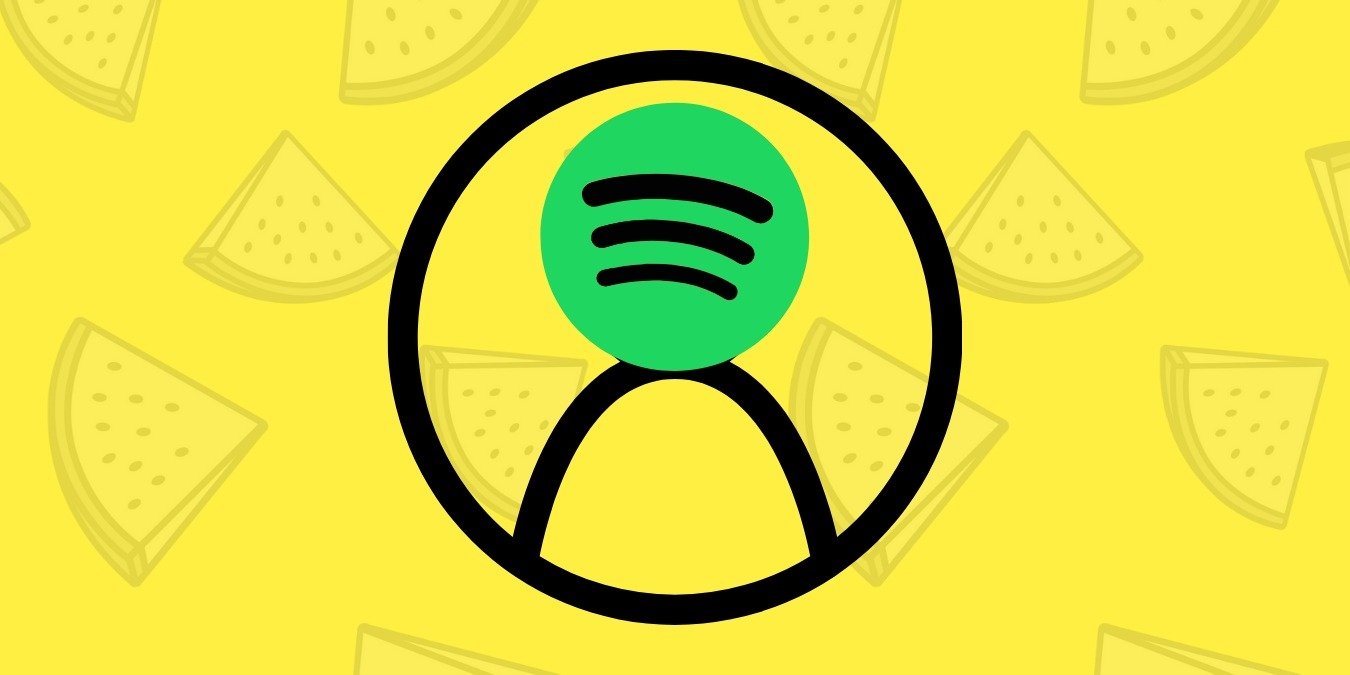За последние годы пользовательский интерфейс Spotify претерпел несколько изменений, но по-прежнему остается неуклюжим и сложным в навигации. Особенно запутанным является то, как изменить имя пользователя или отображаемое имя учетной записи Spotify, адрес электронной почты, пароль, изображение профиля или план оплаты. В этом руководстве показано, как обновить эту информацию в вашей учетной записи Spotify.
Читайте также: Как загрузить свою музыку и локальные файлы в Spotify
Изменить имя пользователя и отображаемое имя Spotify
Ваше имя пользователя в Spotify нельзя изменить. Это назначенный вам , когда вы создаете учетную запись в первый раз, и она носит постоянный характер. Spotify использует его только в целях идентификации, посколь
Contents
Изменить имя пользователя и отображаемое имя Spotify
-либо еще.Однако изменить отображаемое имя можно, но только на рабочем столе. Следуйте инструкциям ниже:
- Откройте приложение Spotify на своем компьютере и нажмите стрелку вниз в правом верхнем углу экрана.

- Нажмите на свое имя, чтобы открыть всплывающее окно редактирования.
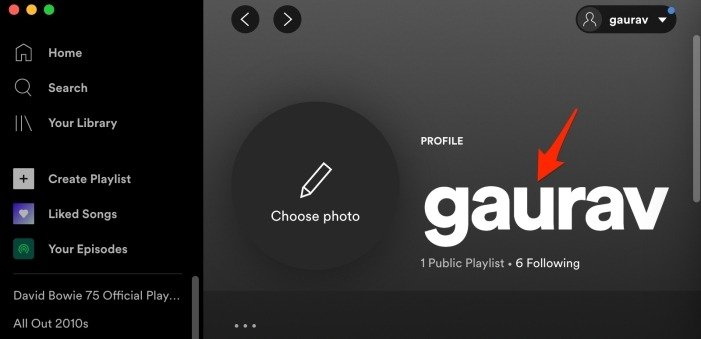
- Отредактируйте отображаемое имя по своему усмотрению и нажмите «Сохранить», когда закончите.
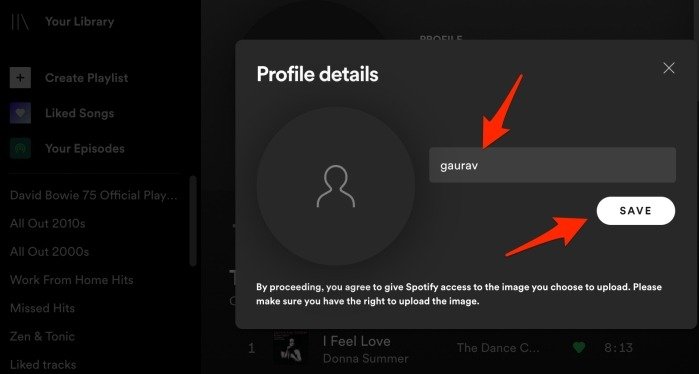
Следующие инструкции показывают, как изменить отображаемое имя Spotify на мобильном устройстве.
- На вкладке «Главная» внизу нажмите значок «Настройки» в правом верхнем углу. На следующем экране нажмите на свое имя вверху.
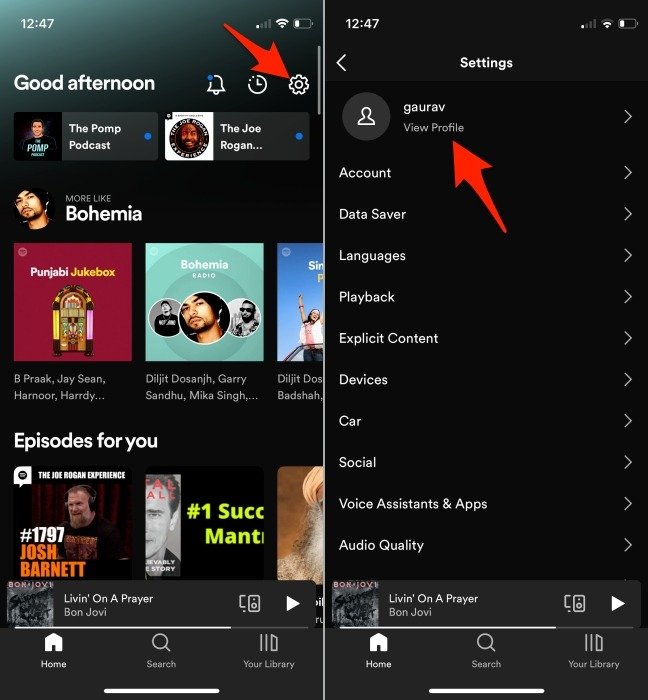
- Нажмите на свое отображаемое имя или кнопку «Редактировать профиль» и введите подходящее имя. Когда закончите, нажмите «Сохранить».
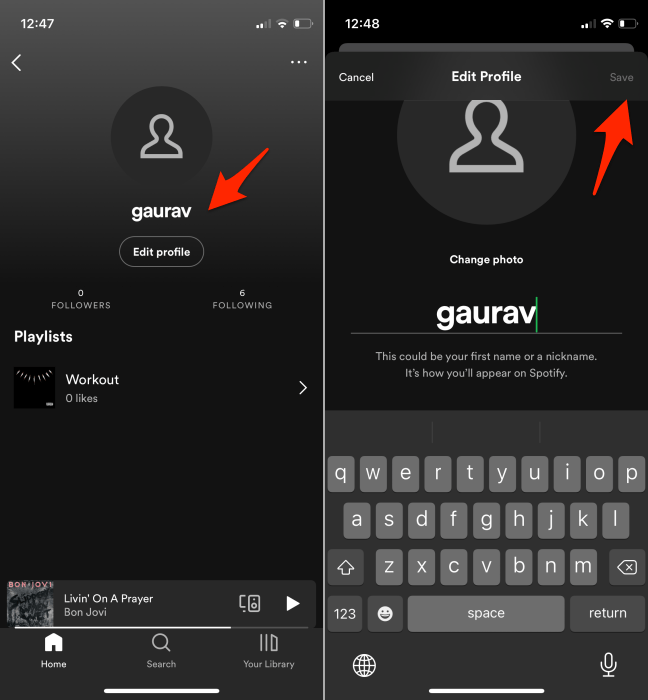
Читайте также: Веб-плеер Spotify не работает? Вот исправления
Изменить адрес электронной почты Spotify
Вы можете изменить адрес электронной почты Spotify в своей учетной записи через Интернет или мобильное приложение. Эта опция отсутствует в настольном приложении. Следуйте инструкциям ниже, чтобы изменить свой адрес электронной почты в браузере.
Обратите внимание: если вы использовали Facebook для создания учетной записи Spotify, вы можете обновить идентификатор электронной почты с настройки Фейсбука . Spotify не имеет контроля.
- Войдите в свою учетную запись Spotify и перейдите на страницу Обзор учетной записи . Нажмите кнопку «Изменить профиль» под данными своей учетной записи.
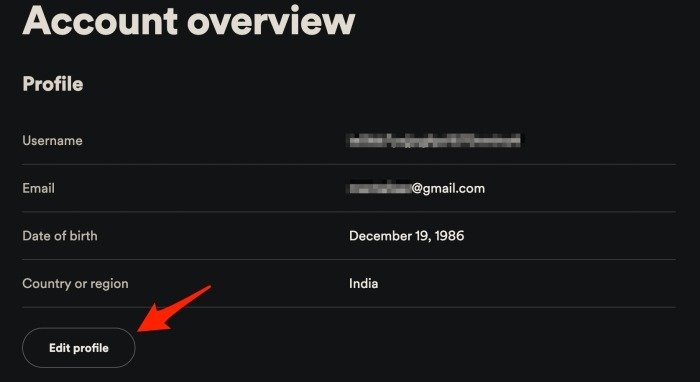
- Введите здесь новый адрес электронной почты. Для проверки вам потребуется ввести пароль учетной записи.
- Нажмите «Сохранить профиль», чтобы сохранить изменения. Вы должны получить электронное письмо на свою старую и новую учетную запись электронной почты с подтверждением изменения.
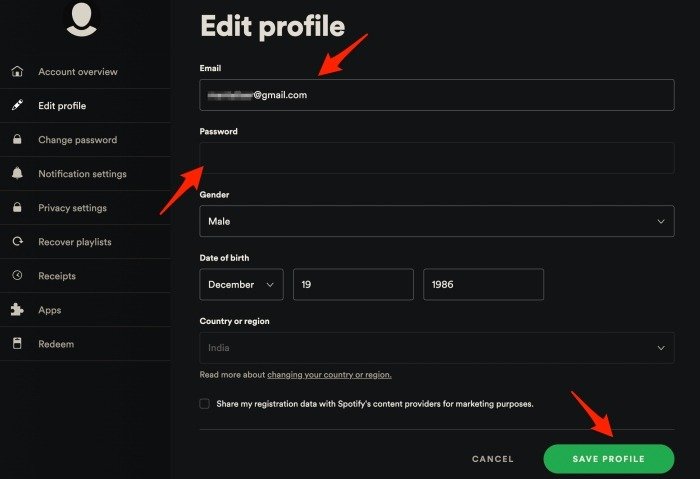
Изменить адрес электронной почты в м
Изменить адрес электронной почты Spotify
ткройте приложение Spotify, на вкладке «Главная» в нижней части экрана коснитесь значка шестеренки «Настройки» вверху.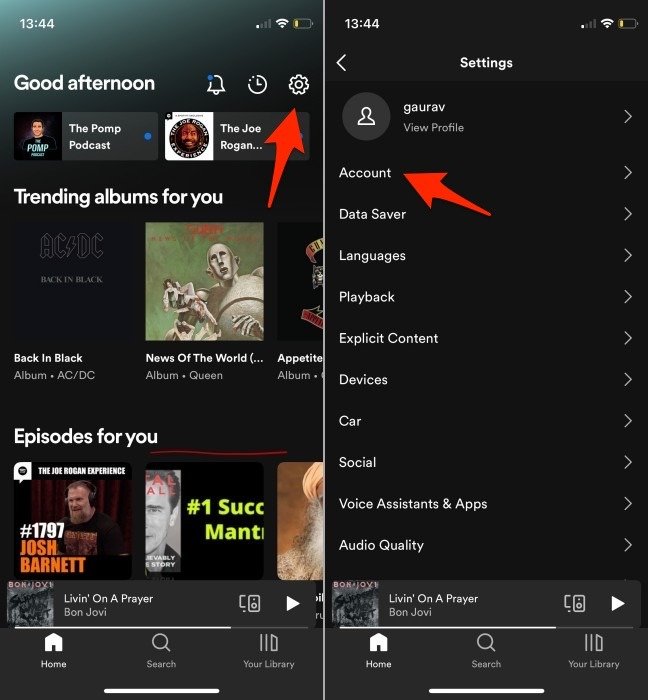
- Нажмите кнопку «Изменить» рядом с текущим адресом электронной почты и введите новый адрес электронной почты и пароль учетной записи Spotify для проверки. Когда закончите, нажмите «Сохранить».
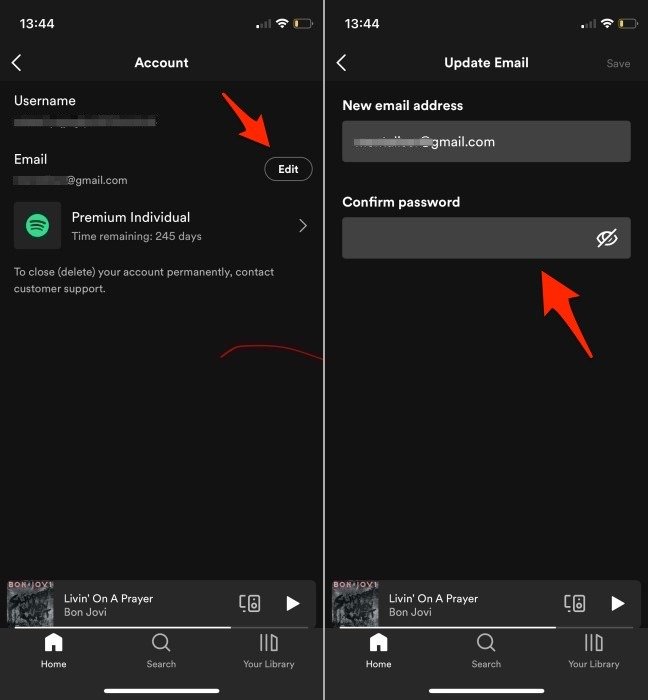
Читайте также: Как использовать плейлисты Spotify Blend с друзьями
Изменить пароль Spotify
Пароль – это способ защиты вашей учетной записи Spotify. Выберите надежный пароль, который не имеет к вам прямого отношения. Но вы можете изменить свой пароль Spotify только на сайте We. Это невозможно сделать в настольных или мобильных приложениях. Следуйте этим инструкциям, чтобы обновить его через Интернет:
- Зайдите на страница смены пароля в разделе «Обзор учетной записи» и введите текущий пароль, прежде чем вводить новый пароль.
- Нажмите кнопку «Установить новый пароль».
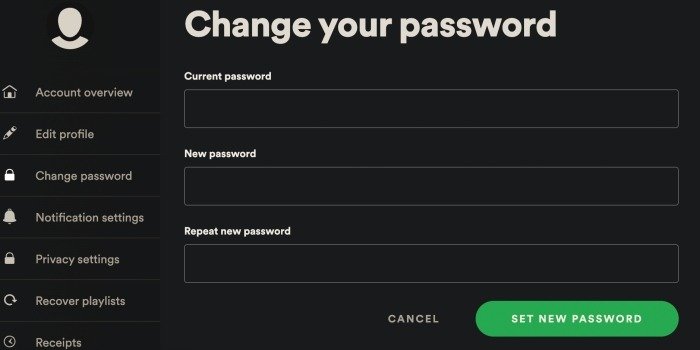
Изменить изображение профиля Spotify
В отличие от имени пользователя и пароля, вы можете изменить изображение профиля Spotify на настольном компьютере и мобильном устройстве.
Как всегда, начнем с настольного приложения.
- Нажмите значок профиля или свое отображаемое имя вверху, чтобы открыть раскрывающееся меню. Выберите «Профиль».
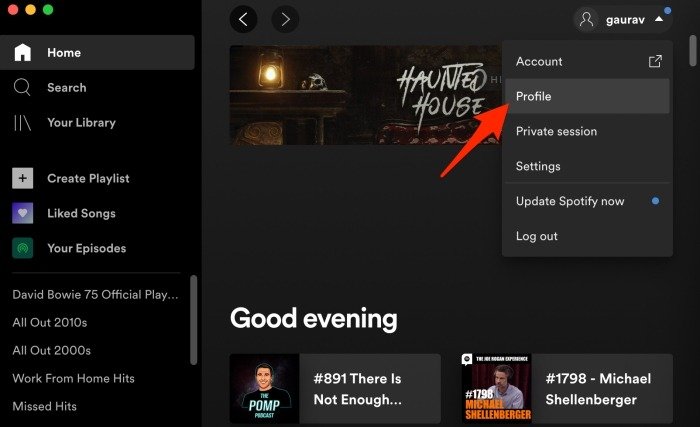
- Наведите указатель мыши на текущий заполнитель фотографии профиля, чтобы увидеть кнопку «Выбрать фото» или «Изменить».
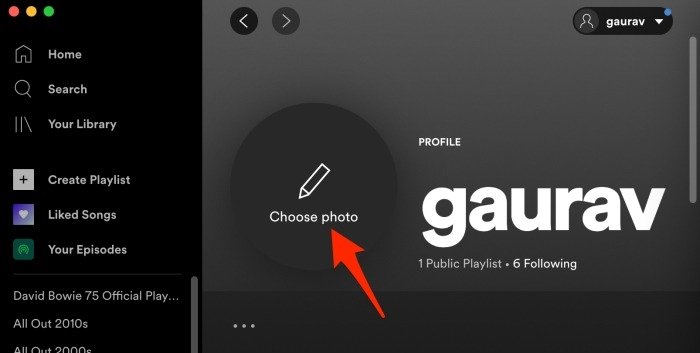
- Нажмите на него один раз, чтобы открыть всплывающее окно с выбором фотографии для вашей учетной записи Spotify из локального хранилища.
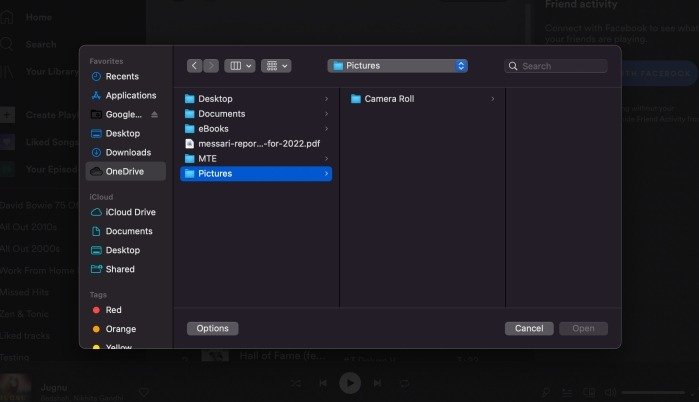
<старый старт="4">
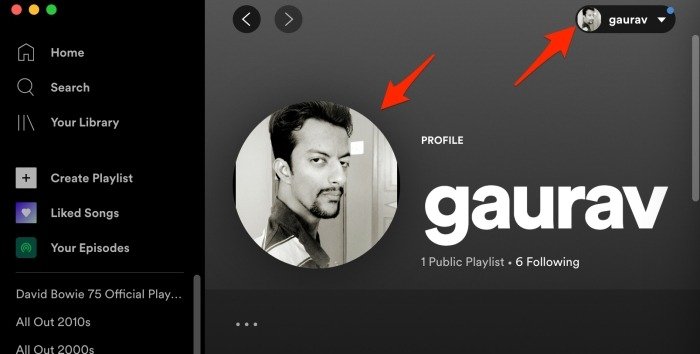
- Вы можете «Удалить» или «Изменить» изображение профиля Spotify, повторив те же шаги. Когда вы удаляете фотографию, она будет заменена либо выбранной вами новой фотографией, либо пустым серым аватаром по умолчанию, установленным Spotify.
Действия по изменению изображения профиля на мобильном устройстве одинаковы
Изменить пароль Spotify
Для этого руководства я использую свой iPhone.- Нажмите на значок шестеренки, обозначающий настройки, в правом верхнем углу вкладки «Главная», затем нажмите значок своего профиля или кнопку «Просмотреть профиль».

- Нажмите кнопку «Редактировать» под изображением профиля или заполнителем, затем выберите «Изменить» фотографию.
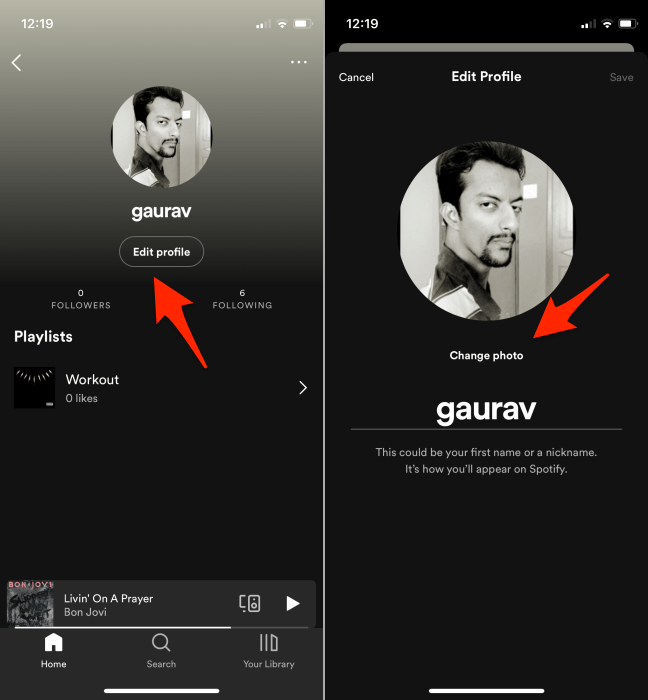
- Нажмите, чтобы сделать новую фотографию, или выберите ее из библиотеки с помощью всплывающего окна, которое появляется в нижней части экрана. Вы также можете удалить текущее изображение профиля. Вместо этого будет добавлен заполнитель.
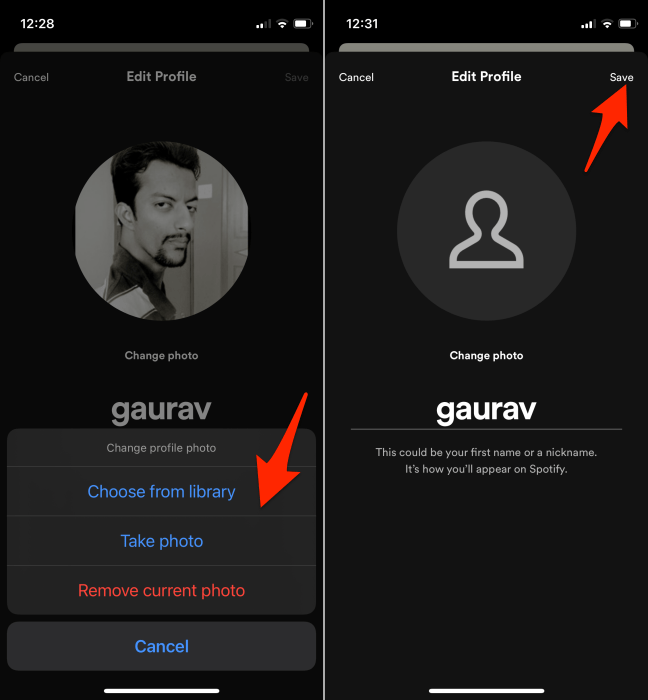
- Нажмите кнопку «Сохранить», когда вас устроят изменения.
Знаете ли
Изменить изображение профиля Spotify
f="https://saintist.ru/2021/07/01/izmenit-izobrazhenie-pleylista-spotify-android/" title="изображение плейлиста на Spotify">изображение плейлиста на Spotify ?Читайте также: Как изменить изображение плейлиста Spotify на Android
Изменить план оплаты Spotify
План платежей Spotify можно отменить или повысить/понизить только из веб-приложения. Мобильные и настольные приложения на данный момент его не поддерживают, что неудобно.
- Перейдите на свой Spotify Страница обзора учетной записи . Прокрутите немного, чтобы найти информацию о вашем текущем плане. Если вы оформили подписку, вы должны увидеть дату окончания текущего плана. Нажмите на кнопку «Подписаться». Вместо этого пользователи из некоторых стран могут видеть «Изменить план».
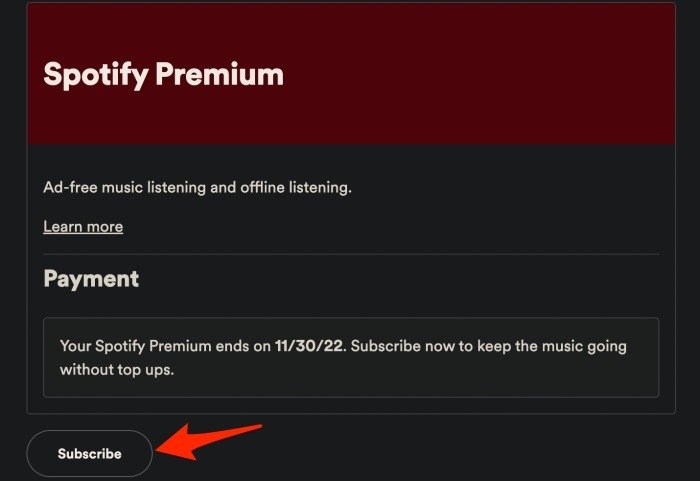
- На следующем экране вы увидите более подробную информацию о вашем текущем плане, например следующую дату и сумму выставления счета. Нажмите «Изменить план» в правом верхнем углу, чтобы обновить или отменить подписку Spotify.
Обратили внимание на заголовок «Платежные данные» под логотипами кредитных карт в нижней части изображения ниже? Здесь вы можете обновить номер своей кредитной карты и другую информацию.
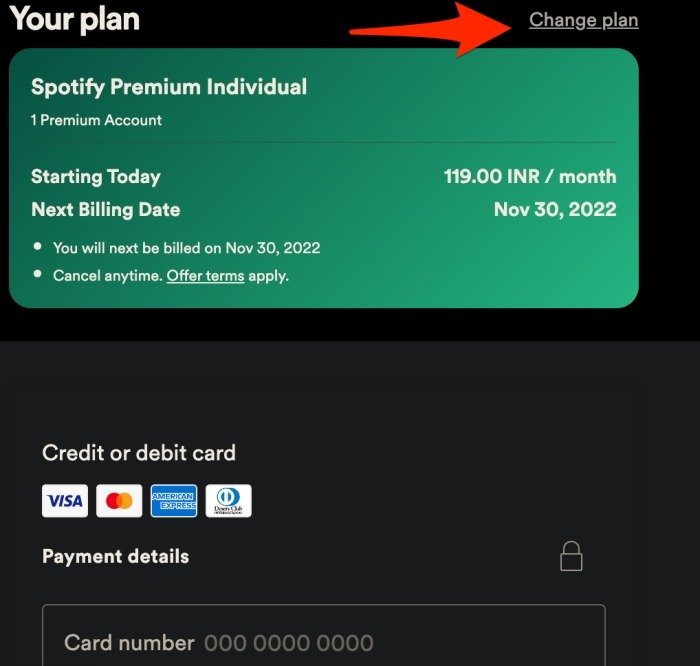
- Spotify предоставит вам все доступные планы в вашей стране. Выберите один, нажав «Просмотреть планы» под нужным планом.
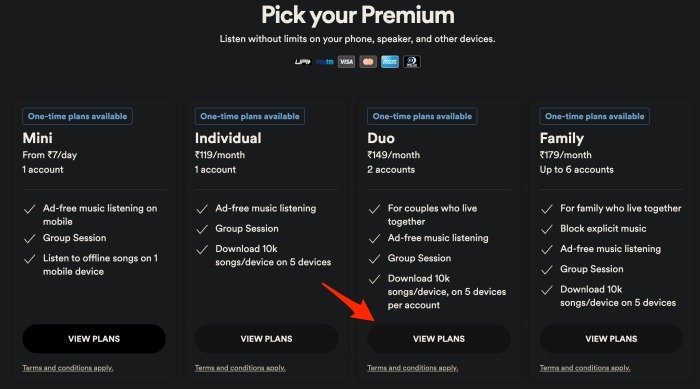
- Spotify попросит вас подтвердить изменение плана. Нажмите «Изменить план».
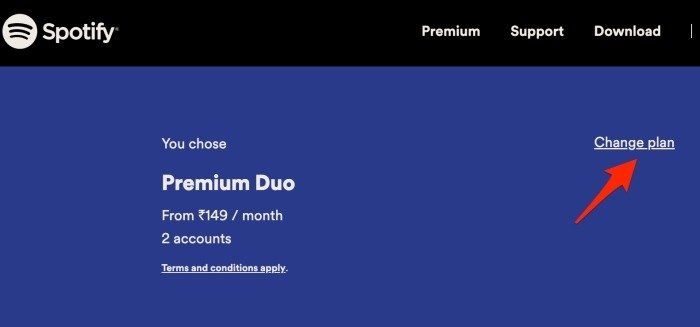
Хотя я не смог найти возможности отменить премиум-план Spotify, страница помощи говорит, что это должно быть в разделе «Учетная запись ->Изменить план». Независимо от того, на какой план вы подписаны, вы должны найти его, как описано на странице справки.
Это может быть ошибка. Если вы все еще не можете найти эту опцию, заполните эту форму и отправьте ее в Spotify с просьбой отменить ваш план.
Бесплатная версия Spotify поддерживается рекламой; однако их способы отключить их .
Читайте также: Как отключить рекламу Spotify на Android
Spotify позволяет вам полностью контролировать свой профиль. Редактировать данные профиля легко и быстро, если вы знаете, где искать в меню настроек. Тем не менее, ему не помешала бы некоторая помощь с дизайном пользовательского интерфейса, чтобы сделать его менее загроможденным и более организованным. Если вас это слишком беспокоит, научитесь избавьтесь от дубликатов в своем плейлисте Spotify .